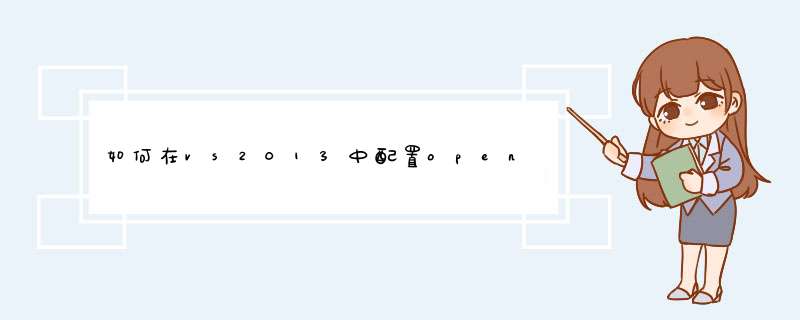
OpenCV非常实用,应用领域主要有:人机互动、物体识别、人脸识别、机器视觉等等
下面介绍如何在WIn8.1+VS2013+OpenCV 3.0 alpha的环境下配置OpenCV
工具/原料
OpenCV 3.0 alpha
VS2013
一、下载安装OpenCV
1
进入到OpenCV官网,选择下载windows 版本的OpenCV 3.0 alpha
2
下载完成后,双击文件后会自动提取文件,选择提取文件夹目录为F:\opencv\build,提取后文件大小约有3G
注:目录可根据自己需要更改
3
提取完成后,即完成了OpenCV的安装
END
二、设置OpenCV环境变量
1
打开计算机的属性页,找到环境变量
2
在系统环境变量下新建下列选项
3
在系统变量中找到Path变量并在最后加上下面语句
%OPENCV%\x86\vc12\bin
4
在OpenCV的根目录下新建文件opencv300.props,这个文件将会在下面的VS2013配置中用到
END
三、VS2013配置
打开VS2013,新建一个空的Win32 控制台应用程序,工程名为OpencvTest
选择菜单栏中的“视图”——“属性管理器”——右击项目“添加现有属性”
添加现有属性成功后
在方案解决管理器在源文件下新建测试文件opencv
在资源选项下添加一个测试图片如,testPicture,并从网上搜一段opencv测试代码复制到OpencvTest.cpp中
编译并运行程序,出现测试图片说明配置成功
OpenCV(OpenSource
Computer
Vision
Library)是一个开源的计算机视觉库,集成了大量的计算机视觉以及图像处理等方面的算法。这些算法都是基于C和C++的,并且提供了一些知名软件的编辑接口,如Matlab、Python等。
OpenCV非常实用,应用领域主要有:人机互动、物体识别、人脸识别、机器视觉等等
下面介绍如何在WIn8.1+VS2013+OpenCV
3.0
alpha的环境下配置OpenCV
工具/原料
OpenCV
3.0
alpha
VS2013
一、下载安装OpenCV
1
进入到OpenCV官网,选择下载windows
版本的OpenCV
3.0
alpha
2
下载完成后,双击文件后会自动提取文件,选择提取文件夹目录为F:\opencv\build,提取后文件大小约有3G
注:目录可根据自己需要更改
3
提取完成后,即完成了OpenCV的安装
END
二、设置OpenCV环境变量
1
打开计算机的属性页,找到环境变量
2
在系统环境变量下新建下列选项
3
在系统变量中找到Path变量并在最后加上下面语句
%OPENCV%\x86\vc12\bin
4
在OpenCV的根目录下新建文件opencv300.props,这个文件将会在下面的VS2013配置中用到
END
三、VS2013配置
打开VS2013,新建一个空的Win32
控制台应用程序,工程名为OpencvTest
选择菜单栏中的“视图”——“属性管理器”——右击项目“添加现有属性”
添加现有属性成功后
在方案解决管理器在源文件下新建测试文件opencv
在资源选项下添加一个测试图片如,testPicture,并从网上搜一段opencv测试代码复制到OpencvTest.cpp中
编译并运行程序,出现测试图片说明配置成功
欢迎分享,转载请注明来源:内存溢出

 微信扫一扫
微信扫一扫
 支付宝扫一扫
支付宝扫一扫
评论列表(0条)